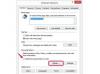Sinulla on oltava Mac OS: n ja Windowsin asennuslevyt, jotta voit asentaa Boot Campin uudelleen.
Asentamalla Boot Campin uudelleen Intel-pohjaiseen Macintosh-tietokoneeseen voit poistaa Windowsin käyttämän Boot Camp -osion ja aloittaa alusta. Kun poistat nykyisen osion, Boot Campin uudelleenasentaminen antaa sinun luoda suuremman Windows-osion tai asentaa toisen version Windows-käyttöjärjestelmästä. Uudelleenasennus poistaa kaikki Windows-osioon tallennetut tiedot, joten varmuuskopio on tehtävä, jos haluat palauttaa osion tiedostot ja sovellukset uudelleenasennuksen jälkeen.
Poista Boot Camp
Vaihe 1
Käynnistä Mac ja kirjaudu sisään Mac OS X: ään.
Päivän video
Vaihe 2
Sulje kaikki avoimet sovellukset.
Vaihe 3
Kaksoisnapsauta "Macintosh HD" ja avaa "Applications"-kansio.
Vaihe 4
Avaa "Utilities"-kansio ja kaksoisnapsauta "Boot Camp Assistant" käynnistääksesi määritysohjelman.
Vaihe 5
Valitse "Luo tai poista Windows-osio" -vaihtoehdon vieressä oleva radioruutu ja napsauta "Jatka" ikkunan oikeassa alakulmassa.
Vaihe 6
Valitse levy, jolle Boot Camp ja Windows on määritetty, ja napsauta "Palauta" tai "Palauta yhteen Mac OS -osioon" riippuen Maciin asennettujen kiintolevyjen määrästä.
Vaihe 7
Napsauta "Jatka" poistaaksesi Windows-osion.
Määritä uusi asennus
Vaihe 1
Avaa "Macintosh HD" ja kaksoisnapsauta sitten "Sovellukset". Valitse "Utilities"-valikko ja kaksoisnapsauta sitten "Boot Camp Assistant".
Vaihe 2
Luo uusi osio. Käytä näytön liukusäädintä valitaksesi kiintolevytilan määrän, jonka haluat varata Boot Campille ja Windowsille. Osion on oltava kooltaan vähintään 5 Gt.
Vaihe 3
Aseta Windowsin asennus-CD- tai DVD-levy asemaan sen mukaan, minkä Windows-version haluat asentaa.
Vaihe 4
Napsauta "Aloita asennus" ja odota, että Mac käynnistyy uudelleen Windowsin asennusohjelmaan Boot Campin kautta.
Vaihe 5
Valitse alustettava osio Windowsin asennusohjelmalla. Osion nimi on "BOOTCAMP" ja se on alustettava ennen Windowsin asentamista. Valitse Windows XP: ssä oikea osio nuolinäppäimillä. Napsauta Windows Vistassa ja Windows 7:ssä "BOOTCAMP"-osiota hiirellä.
Vaihe 6
Valitse vaihtoehto alustaa asema käyttämällä New Technology File System (NTFS) -järjestelmää. Tämä on ainoa valinta yli 32 Gt: n levyille, ja NTFS tarjoaa paremman suojan ja nopeamman suorituskykyä kuin FAT (File Allocation Table) -muoto, joka ei ole käytettävissä Windows Vistassa ja Windowsissa 7.
Vaihe 7
Asenna Windows noudattamalla asennusohjelman näyttöön tulevia ohjeita. Näkyviin tulee edistymispalkki, joka kertoo asennuksen tilan.
Vaihe 8
Aseta ensimmäinen Mac OS X -asennus-DVD asemaan, kun asennusohjelma on valmis ja Mac käynnistyy Windowsiin Boot Campin kautta. Tämä asentaa automaattisesti Boot Camp -ajurit, joita tarvitaan tiettyjen Apple-ominaisuuksien toimimiseen Windowsissa. Ajurin asennuksen jälkeen tietokone käynnistyy automaattisesti uudelleen.
Vaihe 9
Siirry Add New Hardware -näytöille sen jälkeen, kun Mac on käynnistynyt uudelleen Windowsiin. Tämä on tarpeen vain Windows XP: ssä.
Asiat, joita tarvitset
Mac OS X -asennuslevy 1
Windowsin asennus-CD tai DVD